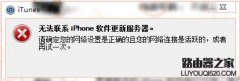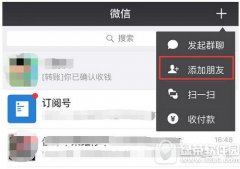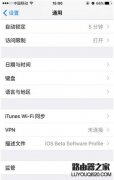我们在使用电脑的时候,总是会遇到很多的电脑难题。当我们在遇到了电脑怎么一次性批量旋转照片的时候,那么我们应该怎么办呢?今天就一起来跟随电脑技术网的小编看看怎么解决的吧。
电脑怎么一次性批量旋转照片方法:
1、比如,下图就是一组方向颠倒的照片。怎么让这些照片同时翻转方向并且保存呢?

2、点击右上角的【查看】标志,选择【缩略图】模式。

3、然后按下Ctrl + A组合键全选所有需要旋转图片,右击——【顺时针旋转】。

4、这时候,会发现所有图片的确都顺时针旋转了90度。

5、然后再次全选所有图片。右击——【顺时针旋转】。

6、这样经过两次90度旋转,原来倒立的图片就正过来了。


对于我们在遇到了电脑怎么一次性批量旋转照片的时候,那么我们就可以利用到上面给你们介绍的解决方法进行处理,希望能够对你们有所帮助。